Zdarzyło Ci się przypadkiem zarchiwizować rozmowę na Messengerze? A może opuściłeś rozmowę grupową, ale chciałbyś przejrzeć historię wiadomości, które wymieniłeś w niej przed jej opuszczeniem? Wszystkie zarchiwizowane rozmowy i opuszczone grupy znajdziesz w zakładce "Zarchiwizowane czaty". Zobacz, jak z niej skorzystać.
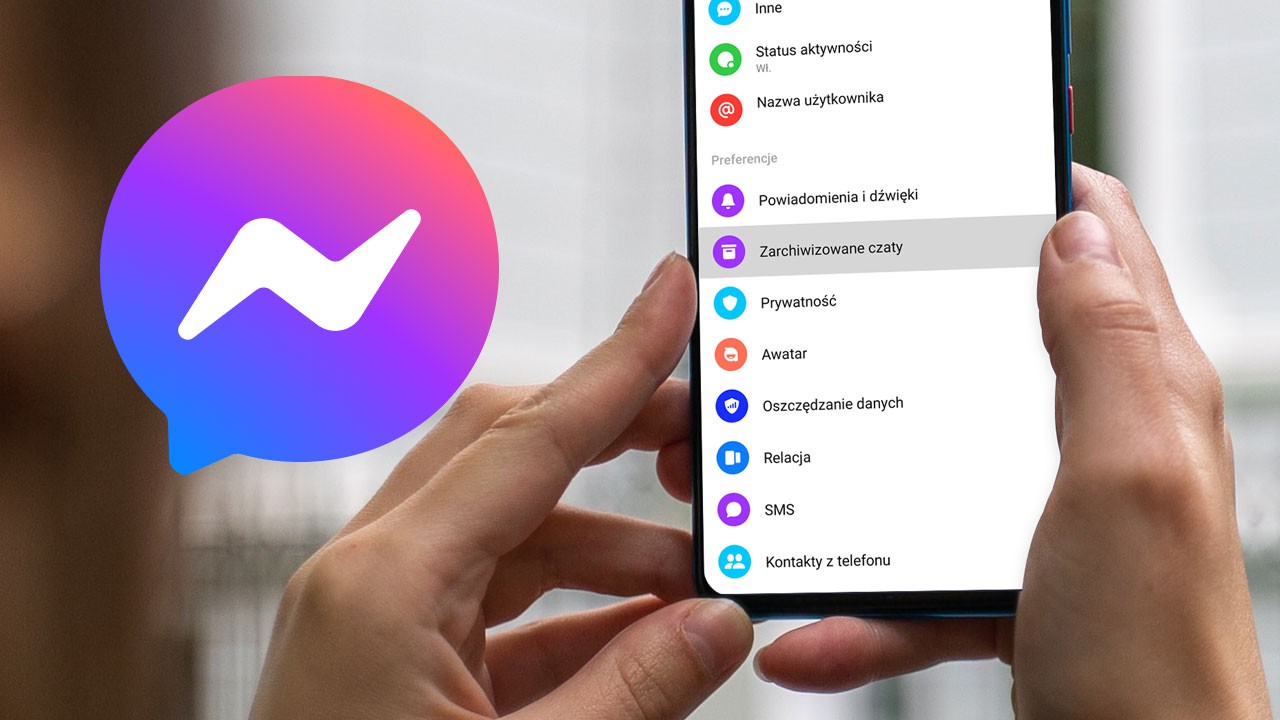
Spis treści
Na Messengerze możemy "pozbyć się" konwersacji z naszej listy rozmów na dwa sposoby. Pierwszy z nich to archiwizacja - każdą rozmowę na liście możemy przytrzymać palcem, a następnie wybrać opcję "Archiwizuj". Rozmowa ta zniknie z naszej listy konwersacji i zostanie przeniesiona do osobnego, niewidocznego archiwum. Drugi sposób tyczy się rozmów grupowych - jeśli nie chcemy brać już udziału w jakiejś rozmowie grupowej, to możemy ją opuścić. Taki czat grupowy znika wtedy z naszej listy rozmów. Ale co zrobić, gdy kiedyś zechcemy powrócić do zarchiwizowanych rozmów lub opuszczonych grup? Z pomocą przychodzi funkcja "Zarchiwizowane czaty".
Czym są zarchiwizowane czaty w Messengerze?
To zakładka widoczna w ustawieniach Messengera, w której znajduje się kolekcja wszystkich rozmów, w których nie bierzemy już udziału.
Wyświetlają się tu:
- rozmowy, które zarchiwizowaliśmy (skorzystaliśmy z opcji "Archiwizuj" na rozmowie),
- wszystkie czaty grupowe, które opuściliśmy (skorzystaliśmy z opcji "Opuść grupę").
W każdej chwili możemy wyświetlić zarchiwizowaną rozmowę lub opuszczoną grupę i przejrzeć wszystkie wiadomości, które zostały tam przez nas odebrane oraz wysłane. Co więcej, możemy też cofnąć archiwizację, aby przywrócić rozmowę do głównego ekranu wszystkich konwersacji.
Zarchiwizowane czaty, czyli jak wejść do archiwum rozmów na Messengerze?
Opcja ta jest dostępna w ustawieniach aplikacji Messenger. Uzyskanie dostępu do niej nie powinno sprawić Ci problemów. Aby wywołać tę funkcję, uruchom aplikację Messenger. Następnie na ekranie z listą wszystkich aktualnych rozmów stuknij palcem w miniaturę swojego zdjęcia w górnym lewym rogu ekranu.
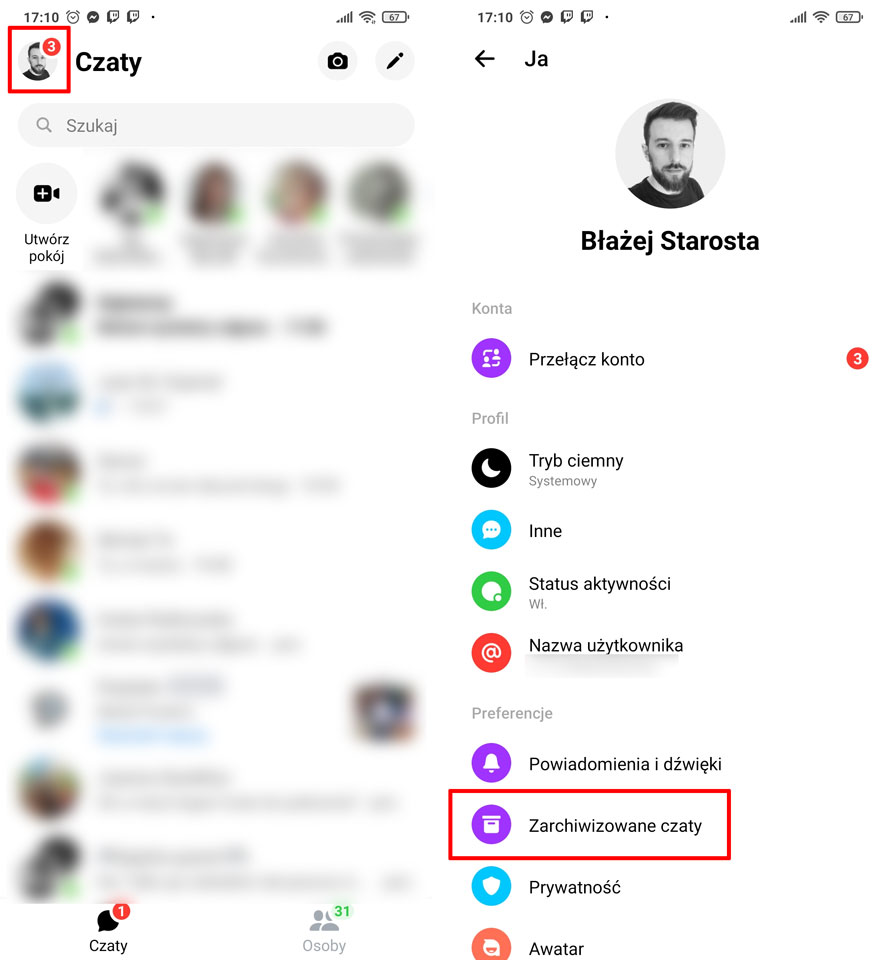
Wyświetlą się ustawienia aplikacji Messenger. Na liście wyszukaj sekcji "Preferencje", a w niej opcji "Zarchiwizowane czaty". Wybranie tej opcji spowoduje wyświetlenie listy wszystkich rozmów, które zarchiwizowaliśmy w przeszłości, a także wszystkich czatów grupowych, które opuściliśmy.
Możesz wejść do dowolnej rozmowy lub czatu, aby przejrzeć historię wiadomości i konwersacji, które wymieniliśmy. Wyświetlają się nawet wszystkie zdjęcia i inne multimedia, które zostały przesłane w ramach przeglądanej konwersacji.
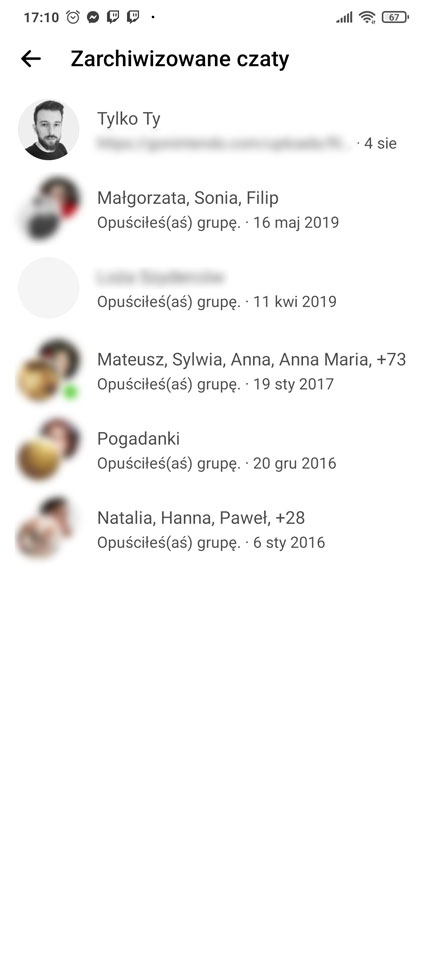
Jak przywrócić rozmowę lub czat grupowy z archiwum?
Zarchiwizowane czaty możesz także przywrócić. Spowoduje to, że wybrane rozmowy z powrotem wyświetlą się na liście twoich normalnych rozmów. Jak to zrobić?
Na ekranie zarchiwizowanych czatów znajdź rozmowę, którą chcesz przywrócić, a następnie przytrzymaj na niej przez chwilę palec. Wyświetli się niewielkie menu, w którym znajdziesz opcję "Cofnij archiwizację".
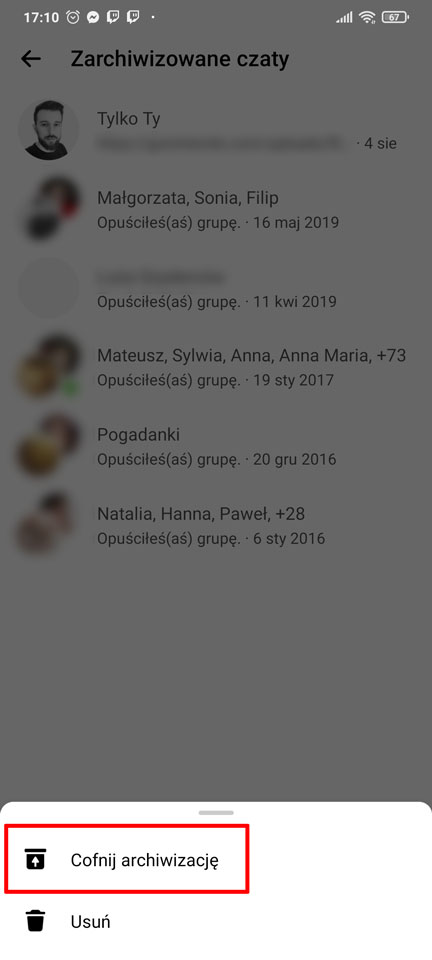
Wybierz tę opcję - spowoduje to usunięcie czatu z archiwum i przywrócenie go do głównego ekranu wszystkich rozmów.
